1、到Extmail官网下载开源版Extmail.iso
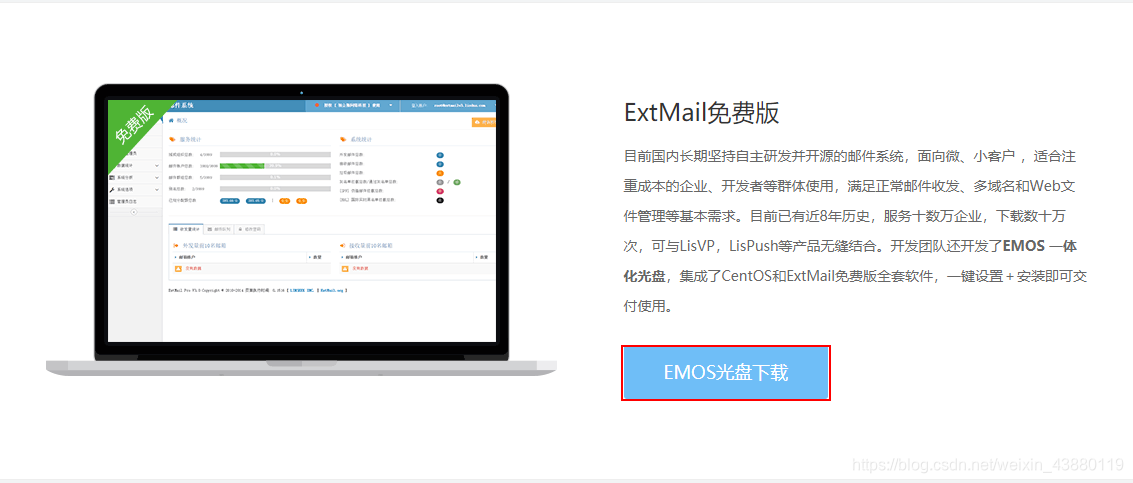
2、创建Extmail虚拟机【这里我使用VMware进行演示】:
(1) 点击“创建新的虚拟机”按钮,进行创建虚拟机操作,如下图所示:
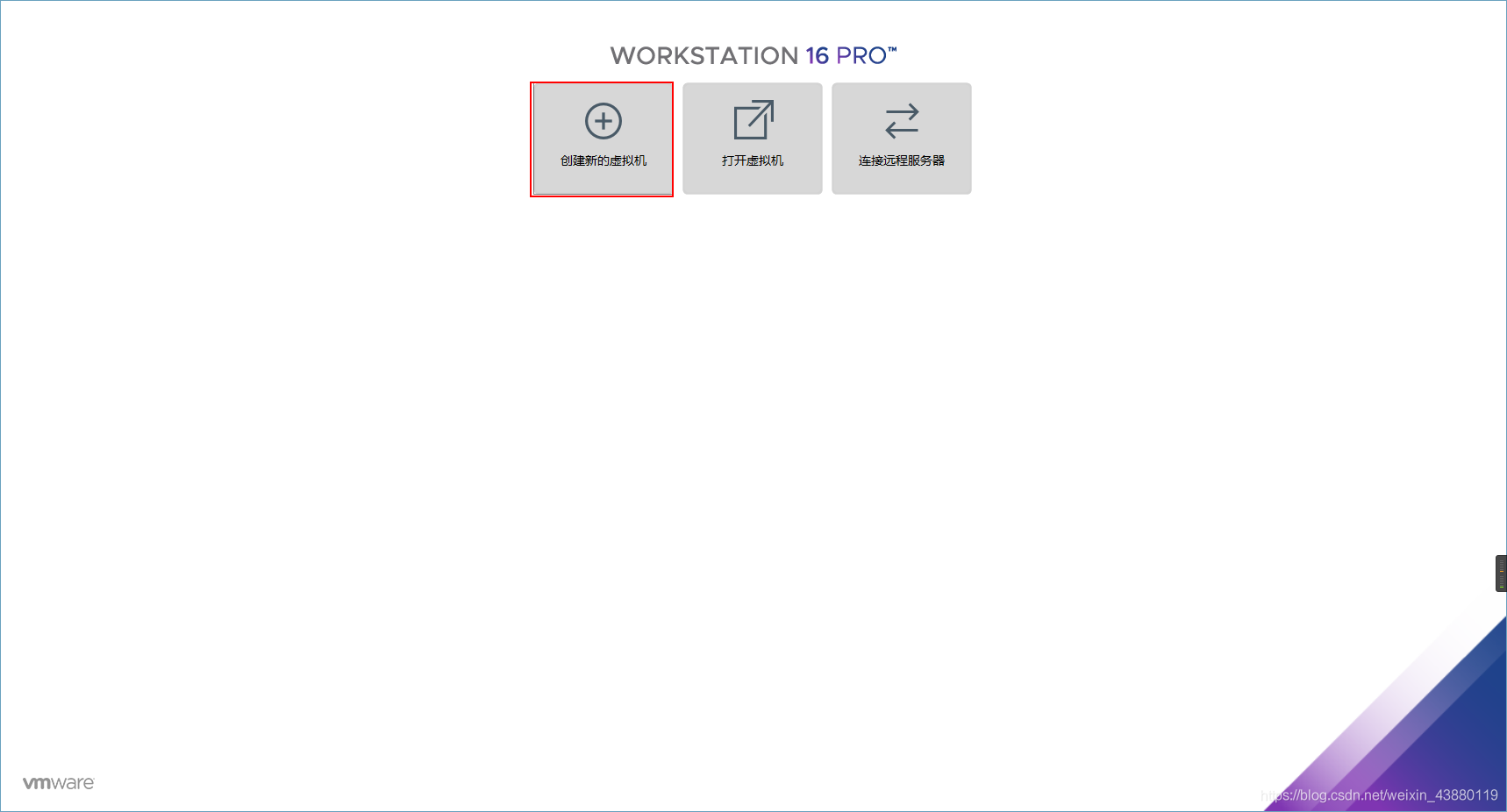
(2) 选择“自定义(高级)”,点击“下一步”,如下图所示:
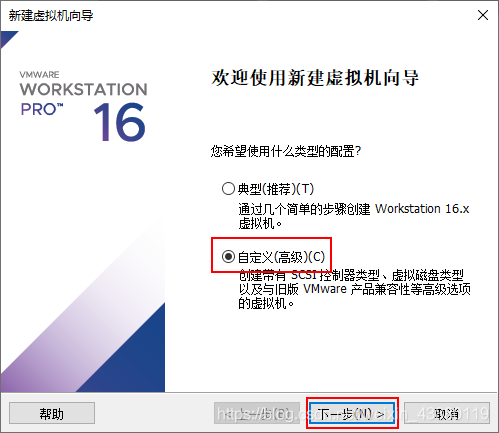
(3)选择硬件兼容性,这里默认选择即可,点击“下一步”,如下图所示:
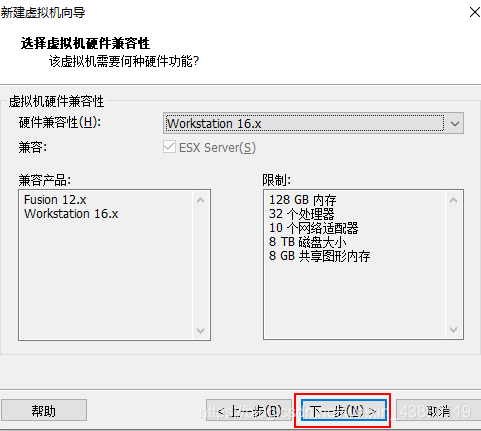
(4)选择下载的Extmail镜像,点击”下一步“,如下图所示:
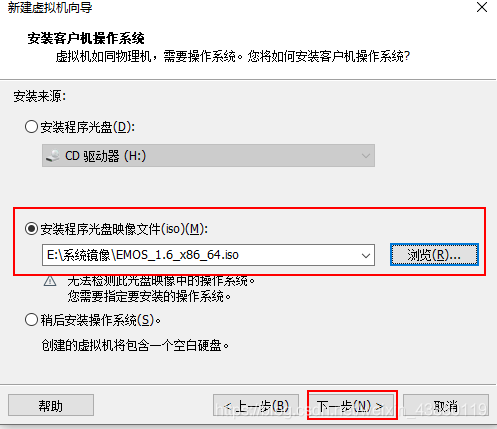
(5)选择客户机操作系统【Linux】,版本【其他Linux4.x内核】,点击“下一步”,如下图所示: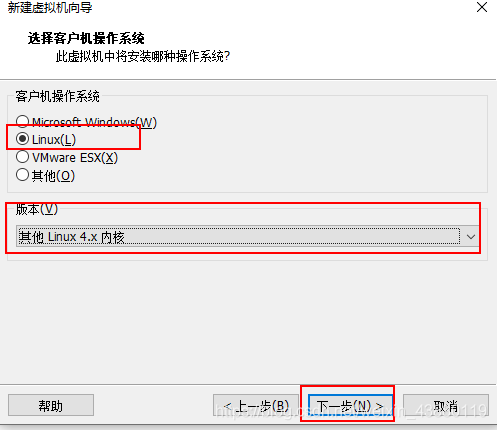
(6)输入虚拟机名称,以及存储目录,点击“下一步”,如下图所示:
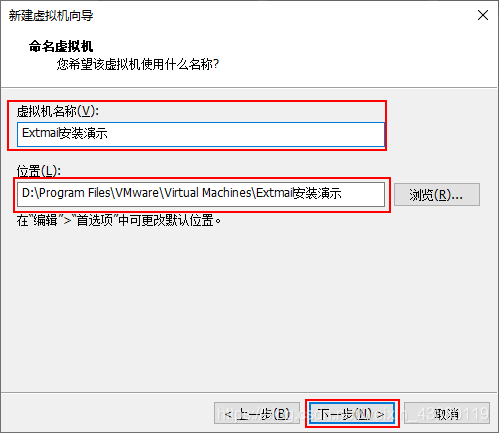
(7)选择CPU配置后,点击“下一步”,如下图所示:
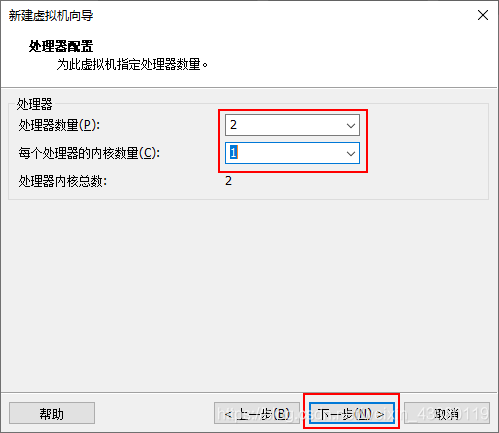
(8)选择内存配置【推荐1G+】,点击“下一步”,如下图所示:
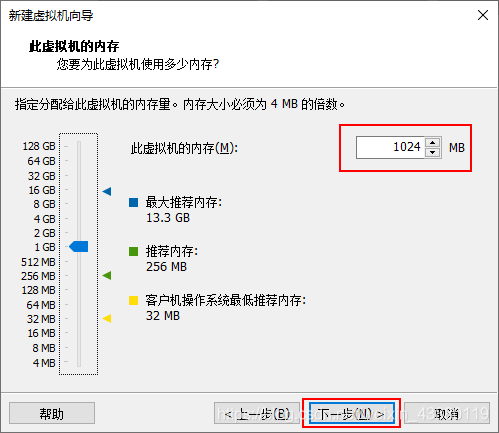
(9) 选择网络类型【桥接模式可以使虚拟机与宿主机在同一局域网 网段】,点击“下一步”,如下图所示:
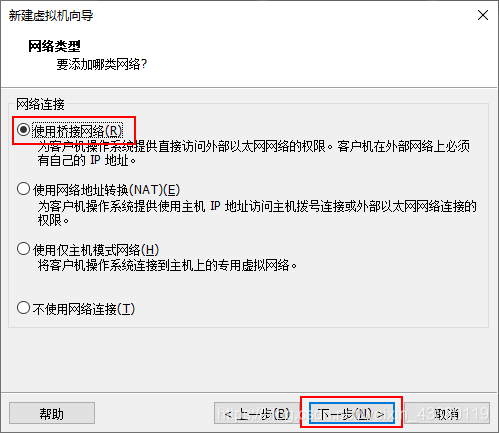
(10)剩余配置选择默认选择, 配置磁盘时,【这里推荐20G磁盘容量,以及将磁盘存储为单个文件】,点击“下一步”,如下图所示:
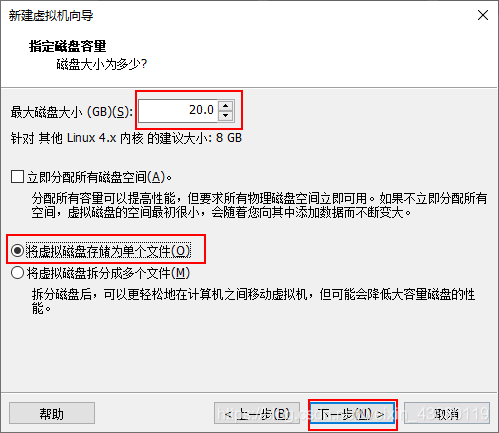
(11)剩余配置选择默认选择,最后点击“完成”,如下图所示,即可完成创建虚拟机操作,如下图所示:
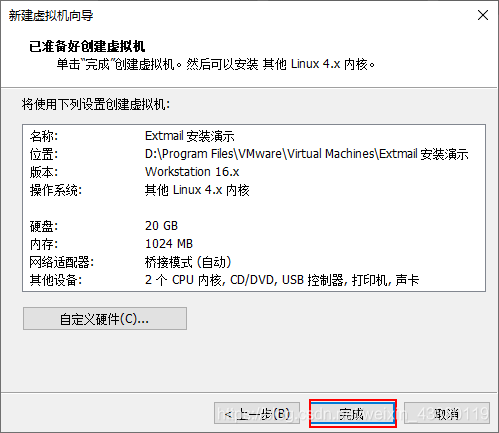
2、安装Extmail系统
(1)点击“开启此虚拟机”按钮,启动刚刚创建的虚拟机,进行配置,如下图所示:

(2)选择第一项【Install or upgrade an existing system】,点击“Enter”键,如下图所示:
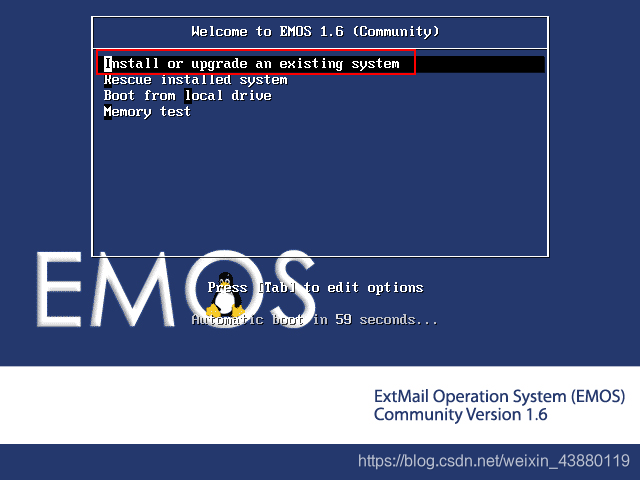
(3)通过“→“ 键,选择”SKIP“,点击”Enter“,如下图所示:
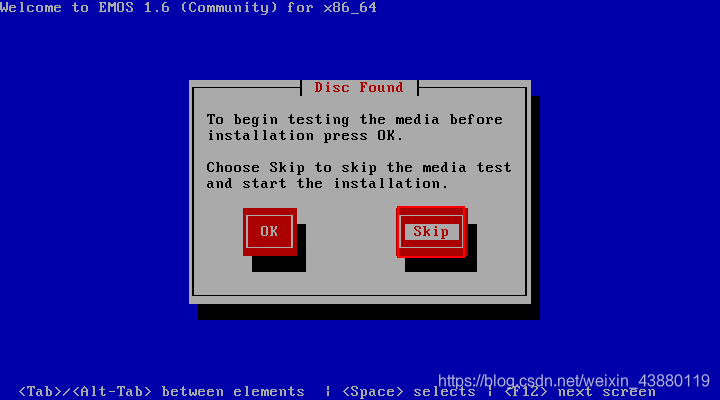
(4) 点击”Next“,如下图所示:
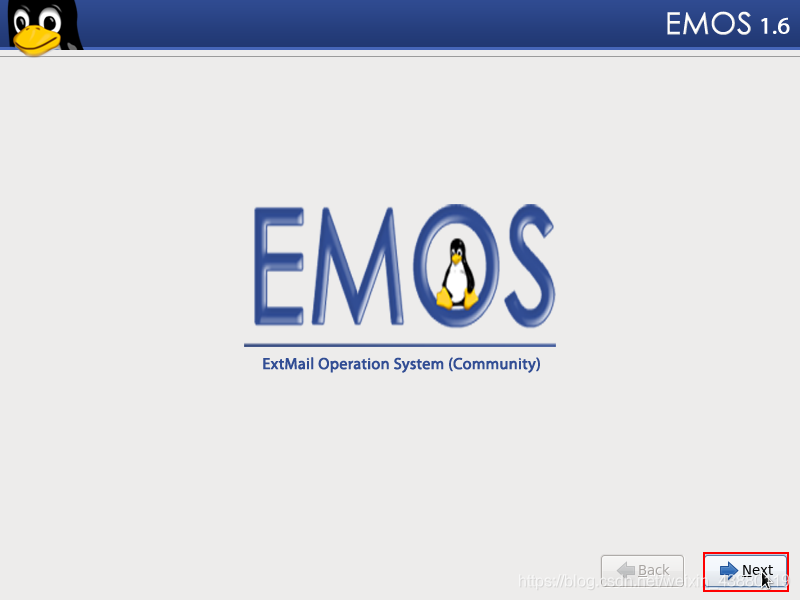
(5) 选择”中文简体“,点击”Next“,如下图所示:
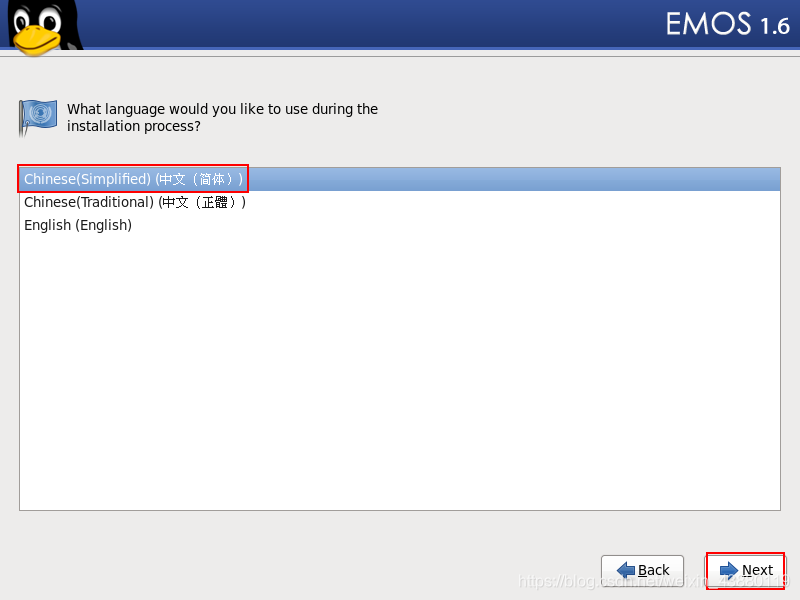
(6) 选择”美国英语式“,点击“下一步”,如下图所示:
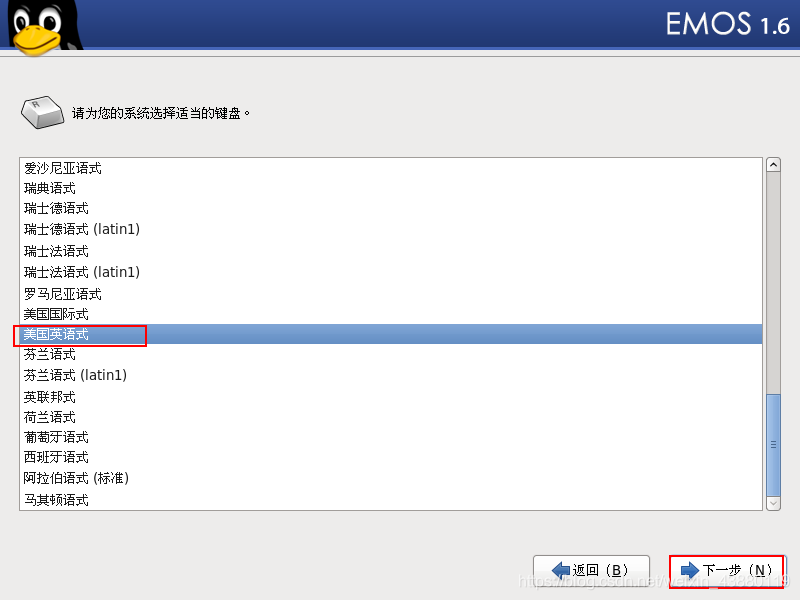
(7) 选择“基本存储设备”,点击“下一步”,如下图所示:
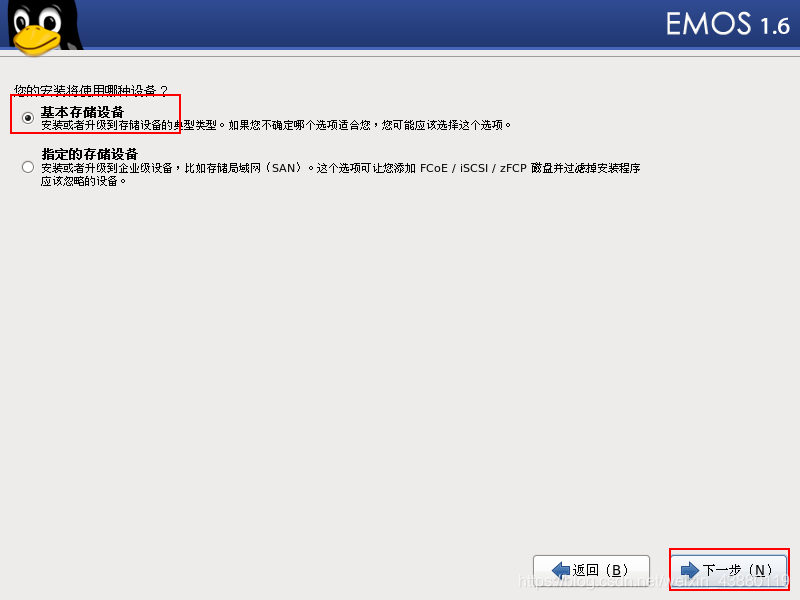
(8)选择“重新初始化所有”,如下图所示:
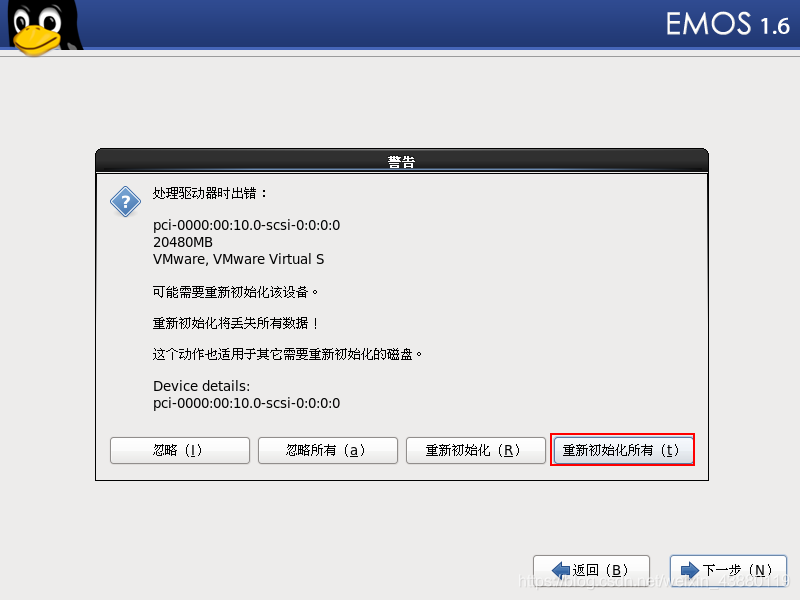
(9) 输入主机名,点击“下一步”,如下图所示:
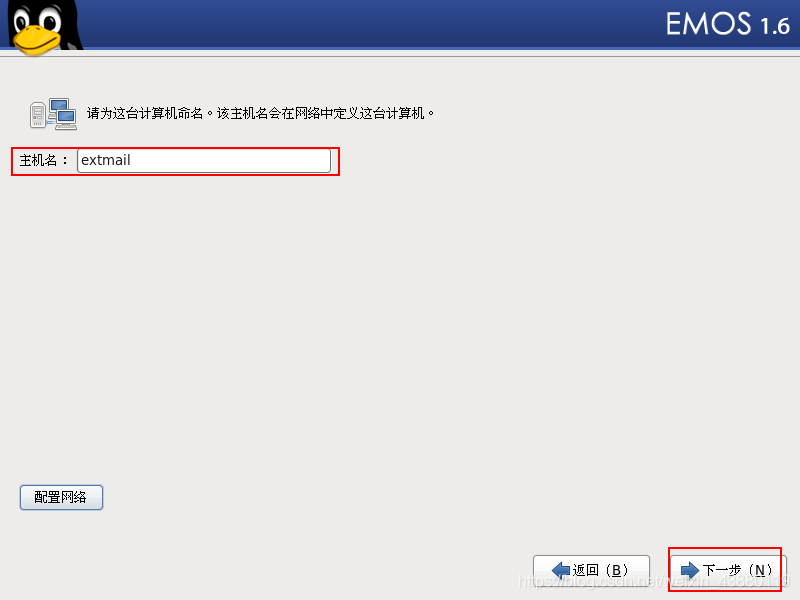
(10) 时区选择【我这里是默认上海】,点击“下一步”,如下图所示:
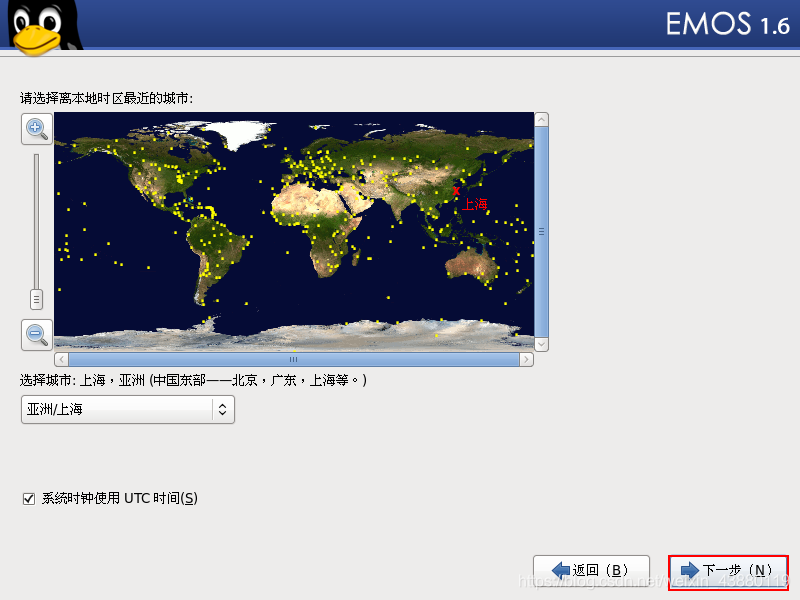
(11)输入主机密码【我这里密码为123456】,点击“下一步”,如下图所示:
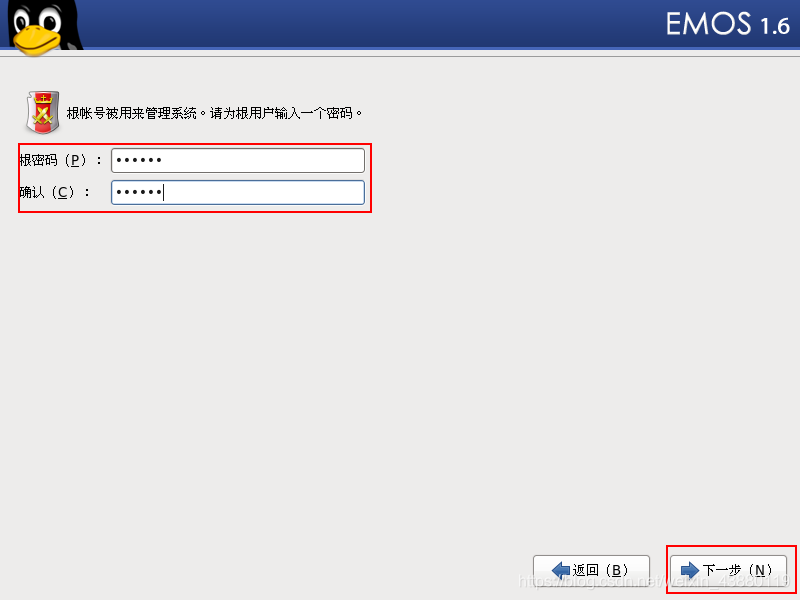
(12)默认选择“替换现有Linux系统”,点击“下一步”,如下图所示:
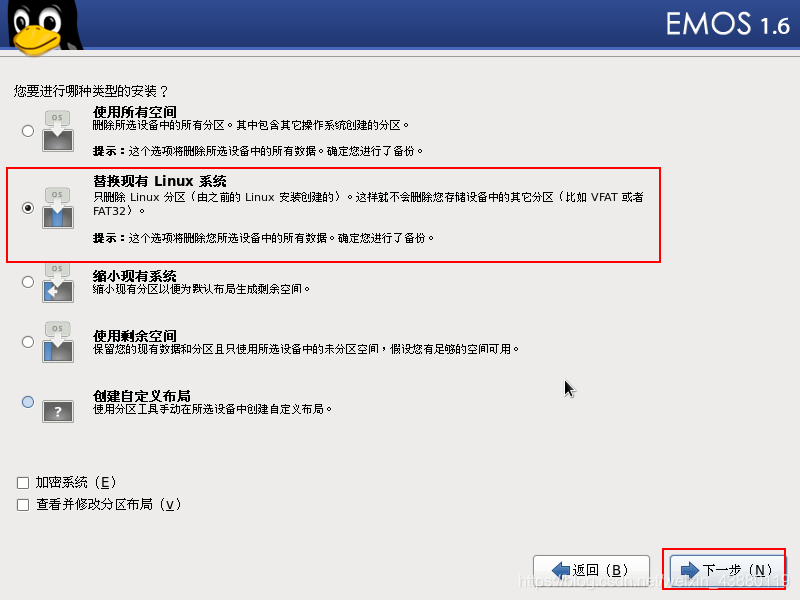
(13) 选择“将修改写入磁盘”,如下图所示: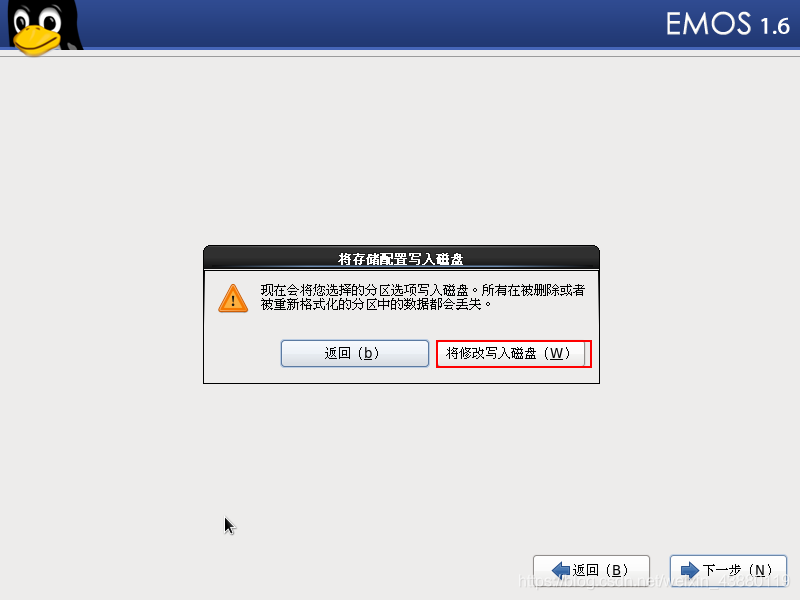
(14)默认选择,点击“下一步”,如下图所示:
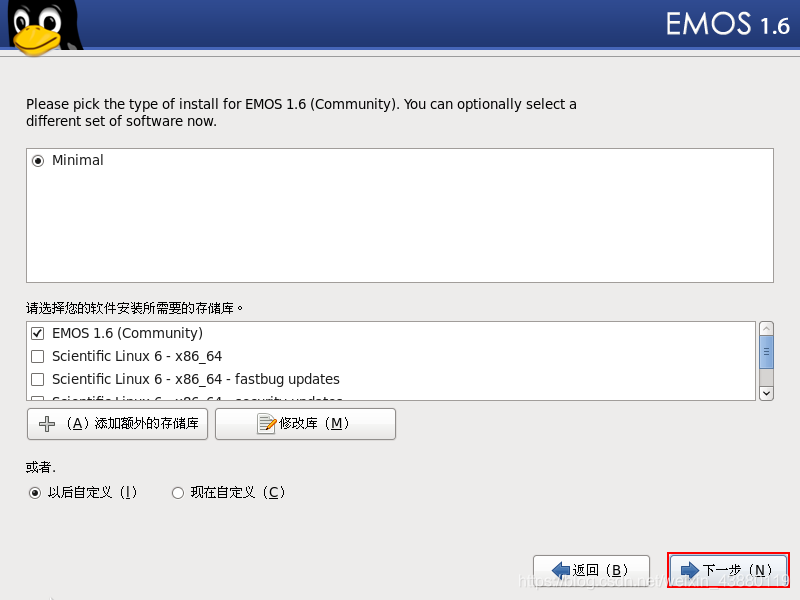
(15)等待系统初始化安装结束后,点击“重新引导”,即可进入配置邮件页面,如下图所示:
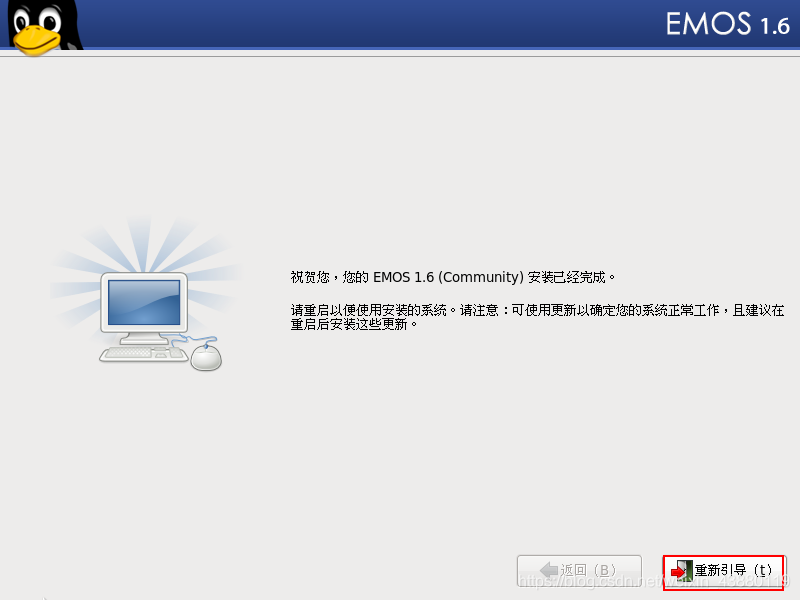
3、配置邮件
(1)由于配置页面操作不是很方便,所以我这里初始化使用默认配置,下图都是按“Enter”,如下图所示:
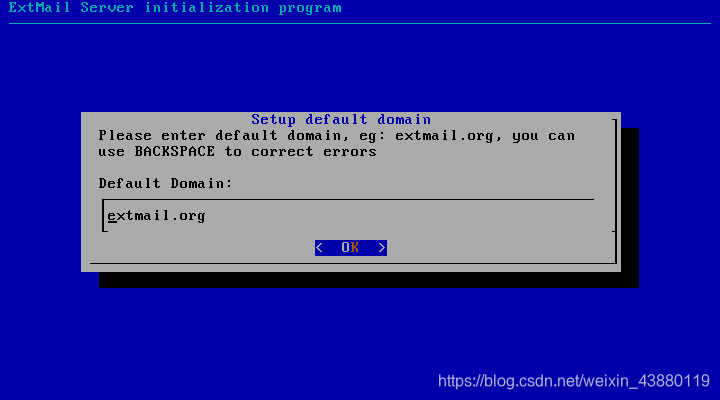
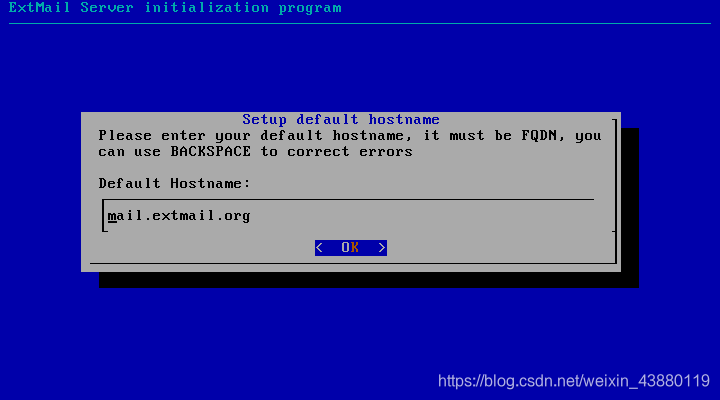
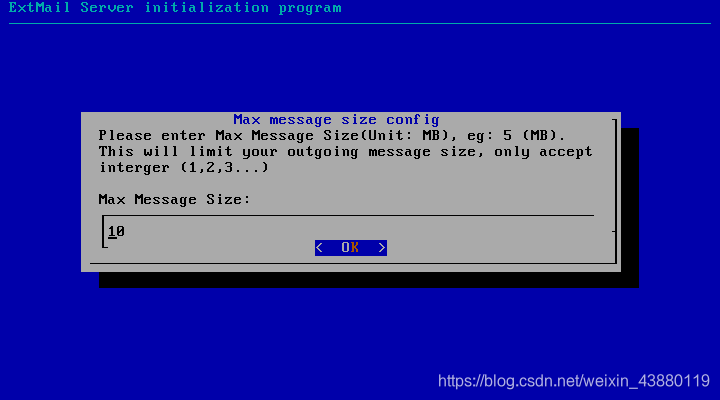
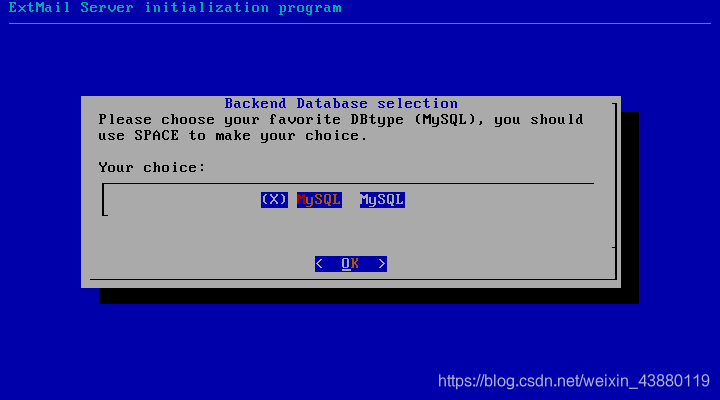
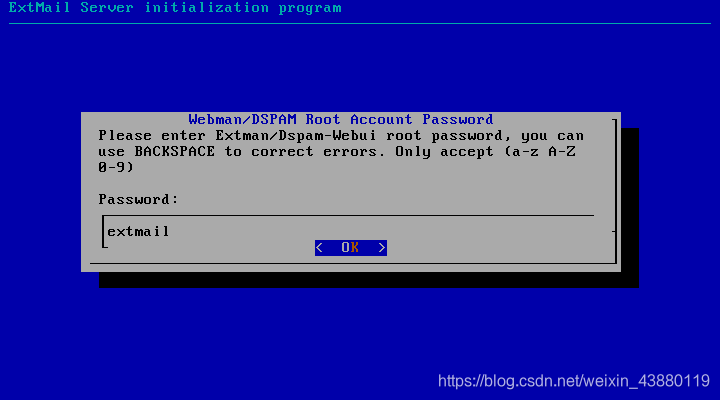



(2)邮件服务器部署完毕后,会跳转到系统的shell页面,采用管理员账号登录【管理员账号:root,密码:123456,这里的密码是安装系统时设置的密码】,如下图所示: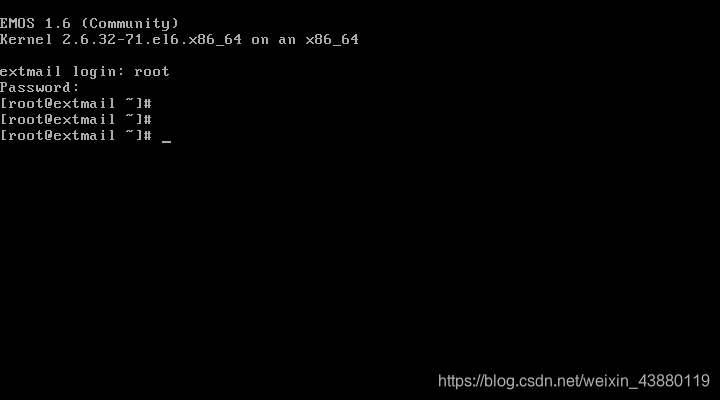
(3) 使用“ifconfig -a”命令,查看网卡,如下图所示:
ifconfig -a
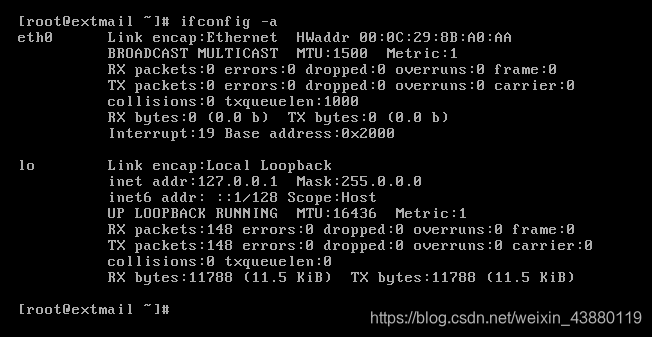
(4)使用“ifconfig eth0 up 启动网卡”,并给该网卡配置IP地址【IP地址需要跟宿主机在同一网段内】,并验证网络是否通畅【宿主机IP地址为:192.168.1.2】,如下图所示:
ifconfig etho up
ip addr add 192.168.1.8/24 dev eth0
ifconfig
ping 192.168.1.2
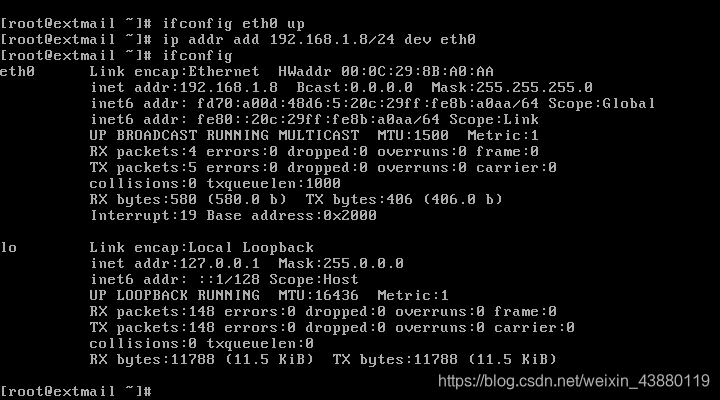
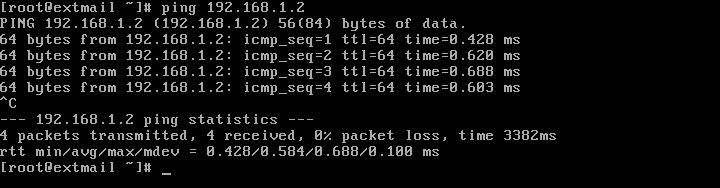
(5) 此时邮件服务器配置已经完毕,浏览器访问“http://192.168.1.8”,登录管理员账号,登陆时候,需要第二次输入密码和验证码,如下图所示:
管理员账号:root@extmail.org
管理员密码:extmail
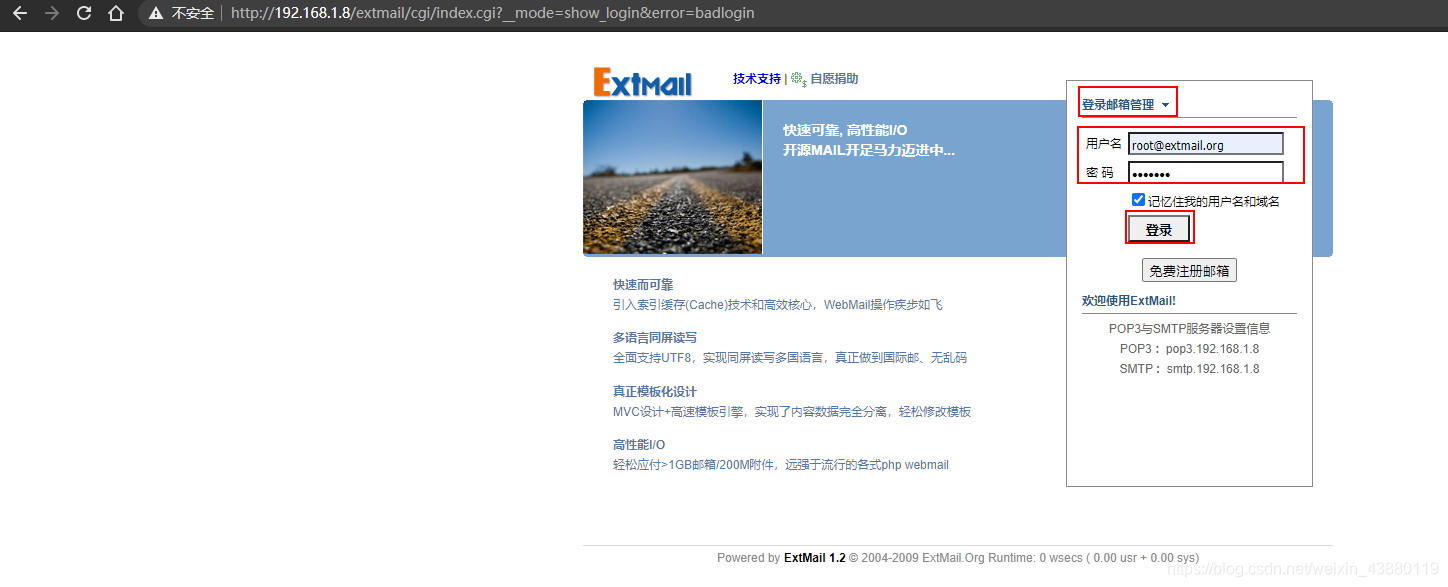
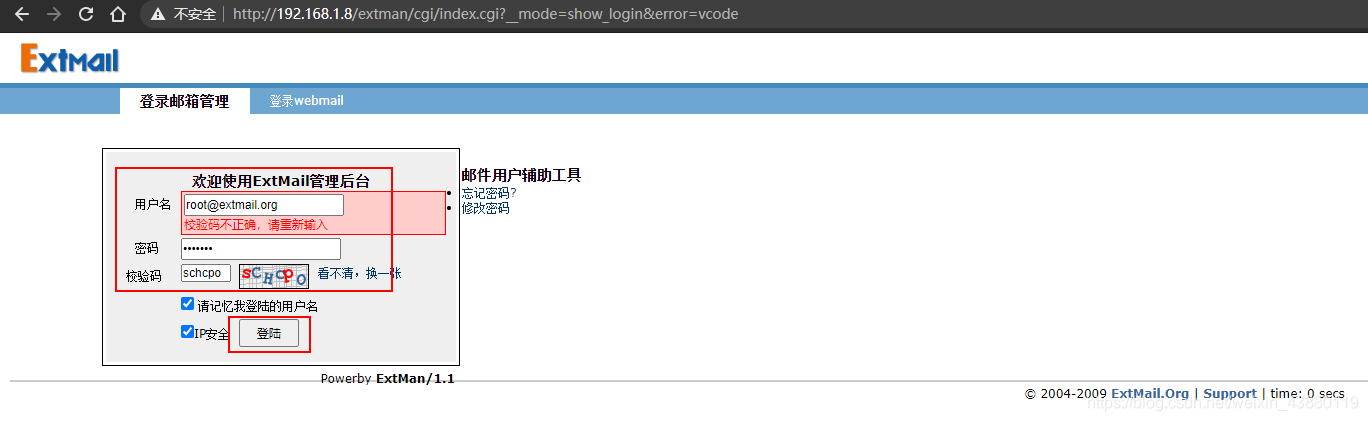
PS: 剩余的Extmail使用教程,下次再做赘述,有问题可以私聊我,





















 1004
1004











 被折叠的 条评论
为什么被折叠?
被折叠的 条评论
为什么被折叠?








